制作会社ではWindowsではなくMacを使用している企業が多いのですが、ジャンプスではWEB制作という特性上、ユーザーのシェアがより高いWindowsをメインに使用しています。
先日、MicrosoftがWindowsのブルースクリーンを廃止すると発表しました。
ブルースクリーン(Blue Screen Of Death、BSOD)は、パソコンに入れている様々なソフトではなくWindowsのOS自体に重大な不具合が起きた時に現れる青い画面です。
Windowsユーザーにとっては、仕事中に絶対に目にしたくないものの一つでしょう。
Microsoftによると今後は青い画面ではなく黒い画面にするとのことで、慣れ親しんだブルースクリーンの突然のブラック化というこの微妙な仕様変更にインターネット上では賛否両論……というか主に「意味のない変更すな」という批判が巻き起こっています。
ただし、青から黒への変更は一概に無意味とも言えません。
今年の初めに書いたジャーナル「2025年のWEBデザイントレンドにはサステナブルWebデザインが登場!」の中でも触れたように、青は高エネルギー消費カラーで、青色を生成するためにはLEDやOLEDの材料により高い電圧をかける必要があるので、モニタ一体型のパソコンの場合、OSに不具合が起きているような時に無駄にエネルギーを使う青い表示にするのもどうなんだろう、とも思えます。
黒はそのジャーナル内でも書いたように最もエネルギー消費量の低い色なわけですから、不具合が起きている時こそ黒いモニタ表示にするというのは、パソコンの負担軽減にはなる可能性があるのです。
日々、制作でパソコンを酷使していると、そんなブルースクリーンに象徴されるWindowsの様々なトラブルに時々遭遇することがあります。
今回はそんなWindowsトラブルの中から、スタッフが「もうパソコン買い換えるしか……!?」と頭を抱えた最近の不具合と、トラブルからの復帰方法についてご紹介します。
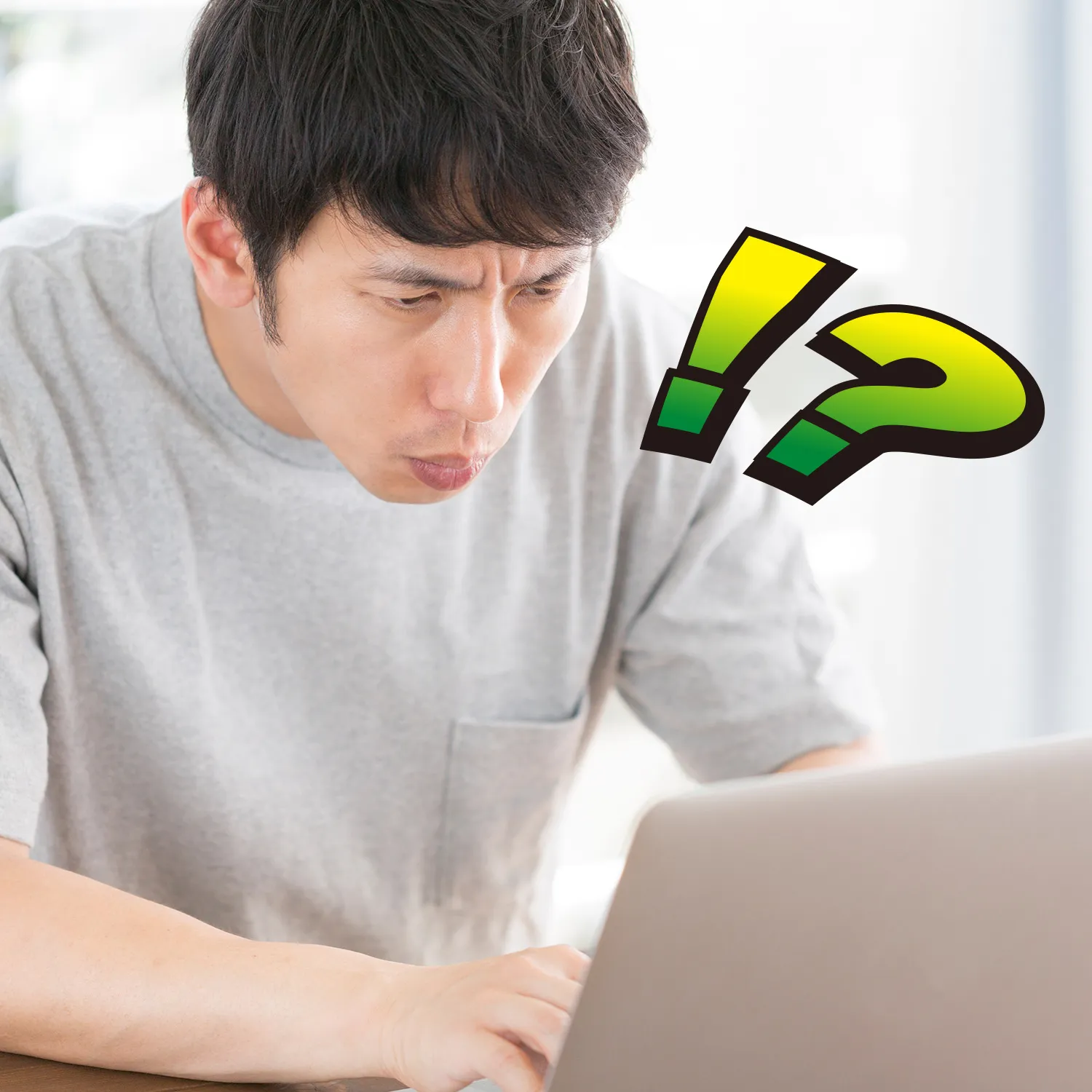
スタートボタンが効かなくなった!?
Windowsのスタートボタンは、タスクバーの左にある窓のアイコンのボタンです。
クリックするとスタートメニューが開き、アプリ、設定、ファイルへのアクセスなど様々な操作ができ、電源を切る時にも使用する、まさにWindowsの操作の中心的なボタンです。
キーボードからも同様に窓のアイコンがついたスタートボタンを押せば開閉することができます。
そんなスタートボタンが、ある日突然効かなくなりました。
最初はパソコンそのもののフリーズかと思いきや、タスクバーにある他のボタンやデスクトップアイコン、インターネットのブラウザなどは操作できるのに、なぜかスタートボタンのみがクリックしようがキーボードを押そうが全く反応しなくなったのです。
色々試してみると右クリックはできて、シャットダウンなどの操作はできるが「システム」や「設定」も開かないという状態でした。
再起動してみるも……
シャットダウンができるならと、再起動を試してみたスタッフ。
ちょっとしたWindowsのトラブルであれば再起動するだけで回復したりします。
今回も、再起動すれば元通り!という可能性もあります。
パソコンが再起動し、何のトラブルもなくアカウントでサインイン、パソコンも普通に立ち上がり、これは行けるのでは?と期待が高まります、が……!
なぜかスタートボタンだけやっぱり反応しません。
タスクバーの他の操作はできます、スタートボタンの右クリックもできます。
しかし、スタートボタンの左クリックはできず、右クリックメニューの「システム」や「設定」関連のメニューも開かず……ハイ、要は再起動しても何も変わっていない状態でした。
タスクマネージャーを開いてみるも……
ネット上で検索してみると「スタートメニューが効かない!」というトラブルは意外とあるようで、まずはタスクマネージャーを開いてプロセスから「スタート」を終了するようにと書いてあります。
AdobeのPhotoshopやillustratorがフリーズした時と同じで、まずは動かなくなっているものを終了させてみようというわけです。
しかしですよ……?
一度再起動してスタートメニューが効かないままのこの状態でも「スタート」のプロセスは動いているのか?
と、スタッフは一抹の不安を覚えつつタスクマネージャーを開いてみました。
……ハイ、やっぱりプロセスのどこにも「スタート」はありません。
そもそも終了させるものが存在していない状態でした。
他にもタスクマネージャーから「エクスプローラー」を再起動してみると書いてあったので試しましたが、何も変わらず……スタートボタンはうんともすんとも反応しません。

もうパソコン壊れたんじゃない?
買い替えるしかないんじゃない?
この時点でスタッフの精神状態はこんな感じです→
心が折れそうになりつつ、もうあきらめてシステムの復元を試そうかと思い始めたところで、ふと最近お世話になっているChatGPTを思い出して相談してみました。
スタッフがスタートボタンが反応しなくなったと伝えると「それは大変ですね」と冷静に同情してくれる人工知能。
Windows PowerShellでスタートメニューの修復用コマンドを実行
再起動してもタスクマネージャー開いてみてもダメだったと嘆くスタッフに、ChatGPTはWindows PowerShellでシステムファイルを修復するよう勧めてきました。
言われるがままに操作していくとコマンドプロンプトと何が違うのかよくわからない黒い画面が表れます。
どうやらPowerShellというのは、従来のコマンドプロンプトよりも強力で、より複雑な処理を自動化できるツールのようです。
まずはシステムファイルチェッカーが破損や不足をチェックして修復してくれるコマンドを実行。
↓
その後、スタートメニューの修復用コマンドを実行。スタートメニューやWindowsアプリ関連の不具合を再登録します。
すると……

見る間に黒いコマンド画面が真っ赤な文字で塗りつぶされていきます。
凄い速さで流れていく画面にはあっちにもこっちにも次々と「error」「error」「error」の文字が……!
エラーまみれじゃん!なにコレこわい!と戦慄するスタッフ。
ほどなく、処理が終わったようなので、スタッフは恐る恐るパソコンを再起動しましたよ。
そして……
スタートボタン復活!!
スタートボタンの上でクリックすると、無事にスタートメニューが開きました!
こうして制作時間をロスしつつも、何とかパソコンの復元ポイントを試したり、パソコンを買い替えたりすることなく、スタッフは通常業務に戻ることができたのでした。
パソコンの買い替えはもちろんですが、システムの復元ポイントを試すというのも、その時点までパソコンの状態が戻ってしまいますから、できれば避けたい手段ですよね。
いかがでしたでしょうか?
まさかのスタートボタンが反応しなくなるというトラブルに見舞われたスタッフでしたが、今回は「Windows PowerShellでシステムファイルを修復」が正解、更に言うなら「ChatGPTに聞く」が正解でした。
皆さんも制作の途中で予期せぬ不具合に遭遇した際は、今の時代ChatGPTに復旧方法を聞くのが早道かもしれません。
手に負えなくなったときにはぜひお試しください。

